怎么重装win10系统?如何重装win10系统
发布时间:2025-01-08 14:39:28

系统版本:Windows系统版本均可
装机工具:电脑店u盘启动盘制作工具(点击红字下载)
二、u盘装系统前期准备
1、列出经常使用的软件和应用程序,包括办公套件、浏览器插件、媒体播放器等,这将有助于在重装后快速重新安装这些应用程序。
2、在使用U盘之前,确保它已经被格式化为FAT32文件系统。大多数制作工具要求U盘使用这种格式。
3、下载需要安装的系统镜像,我们可以在微软官网或MSDN网站下载,后者操作步骤如下图所示,小伙伴们可跟着操作即可快速下载!
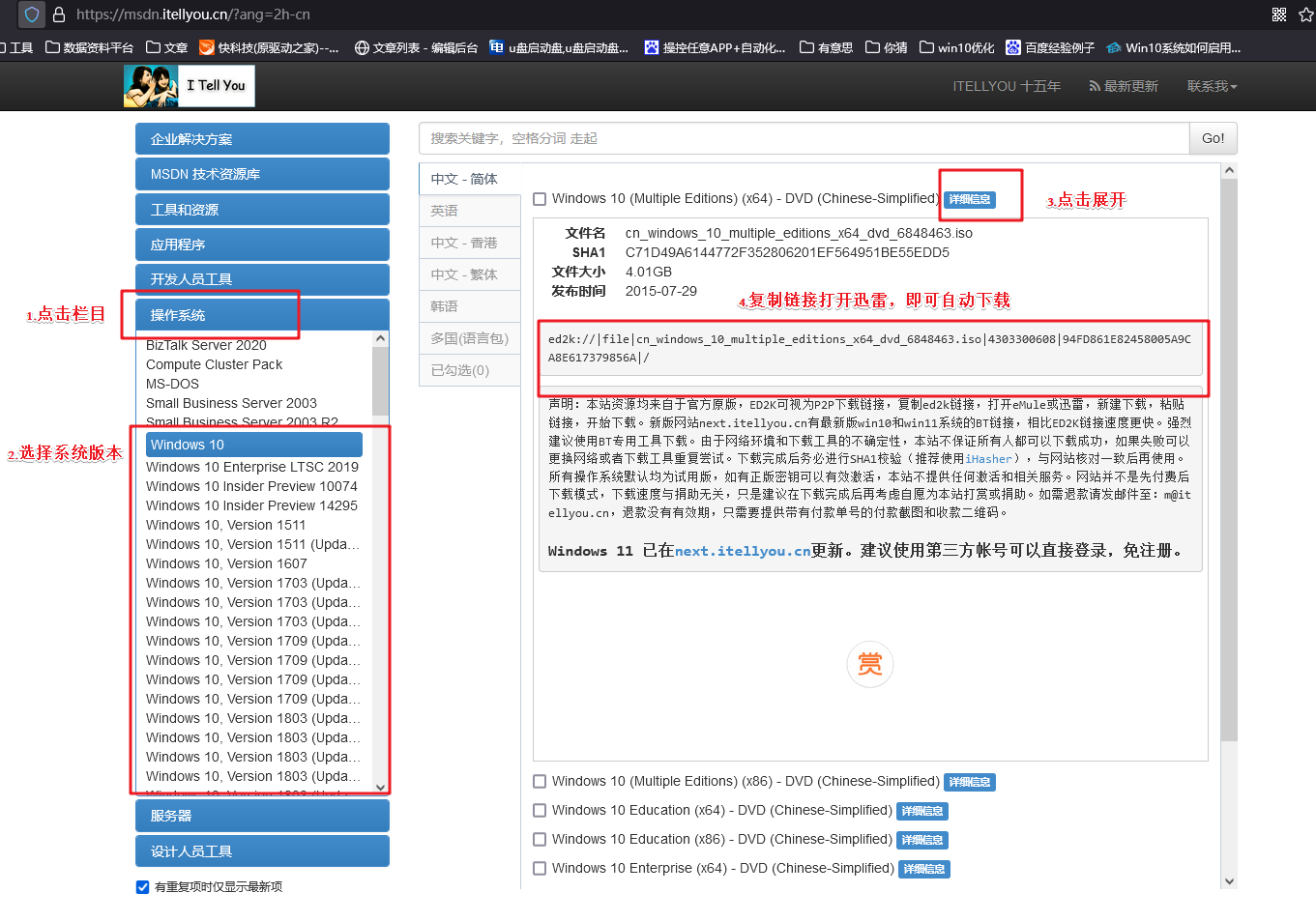
三、u盘装系统教程
1、制作u盘启动盘
a. 进入首页,切换到【下载中心】,点击【立即下载】,下载电脑店的制作工具。注意事项:下载前关闭电脑的防火墙及第三方杀毒软件,避免误删工具的组件!
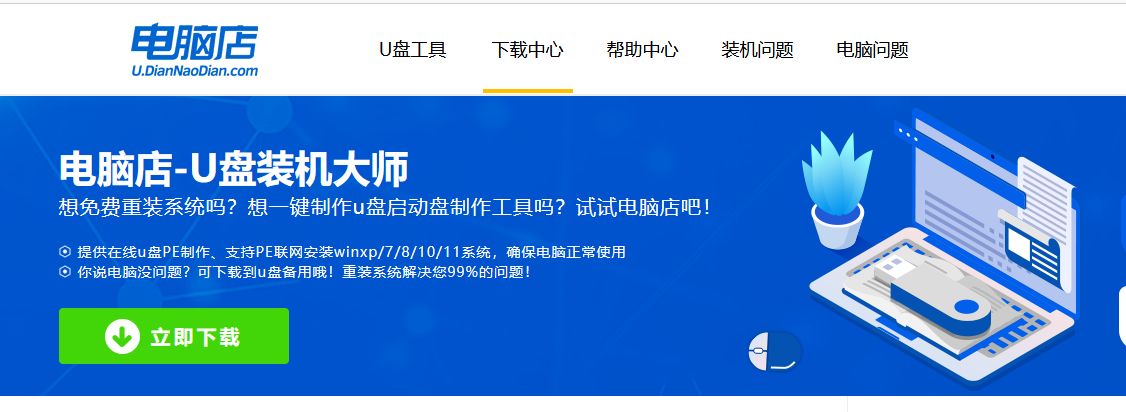
b.解压后打开, 插入u盘,打开软件。可默认界面的选项,直接点击【全新制作】。
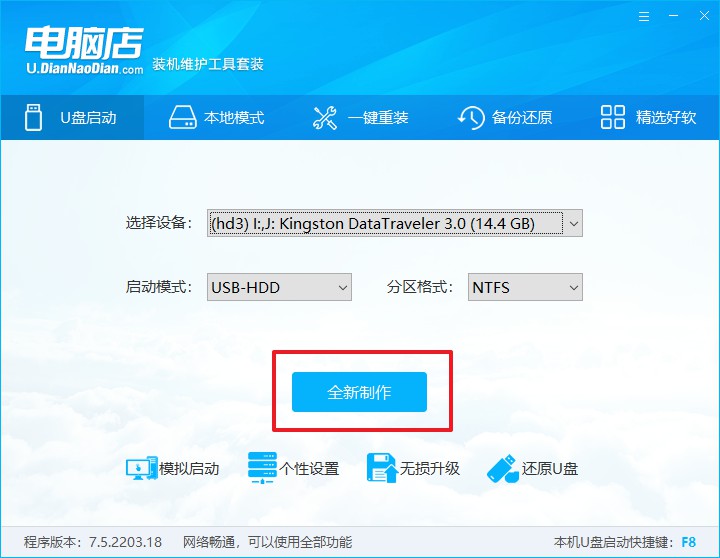
c. 弹出格式化提示,点击【确定】开始制作,等待完成即可。
2、启动u盘启动盘
a. 打开电脑店官网首页选择电脑类型和品牌,查询u盘启动快捷键。
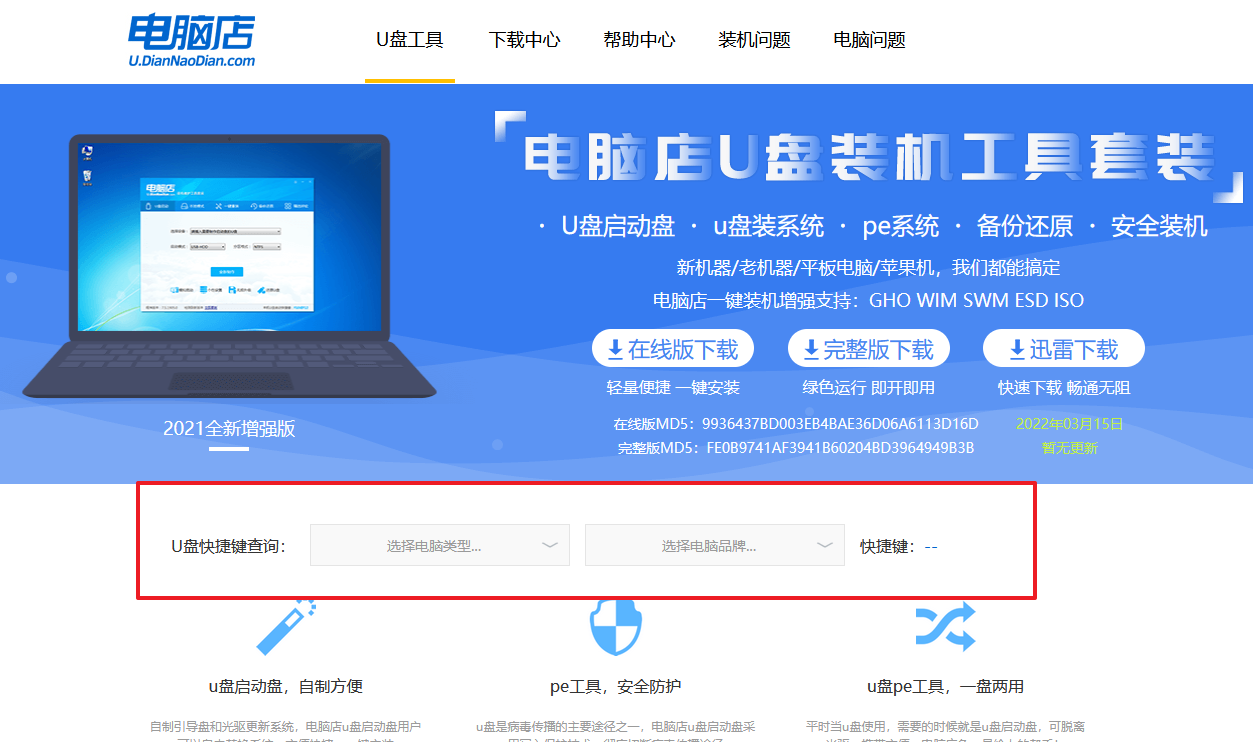
b. 将制作好的u盘启动盘插入电脑USB接口,开机或重启,出现画面后按下u盘启动快捷键。弹出快速启动选项的窗口,我们选择u盘进入即可。
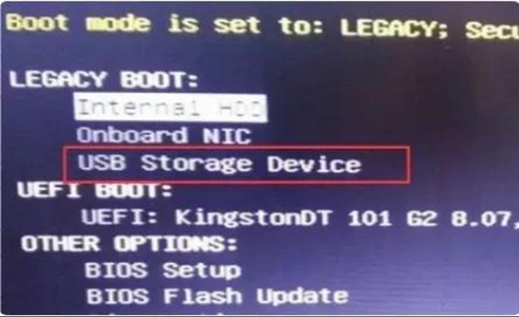
c. 回车后就可以进入电脑店winpe主菜单了。
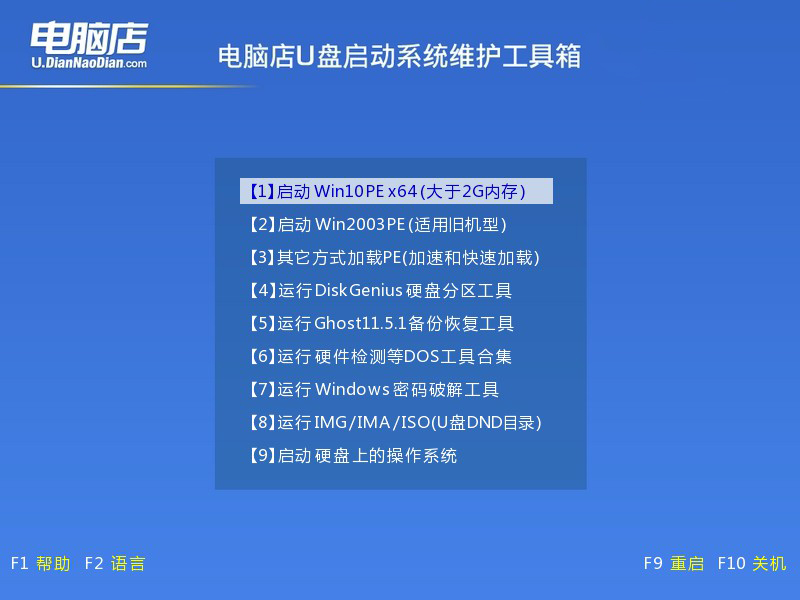
3、u盘启动盘装系统
a. 通过以上的设置后,我们就能够进入电脑店winpe后,打开【电脑店一键装机】。如下图所示,按照提示操作,最后点击【执行】。
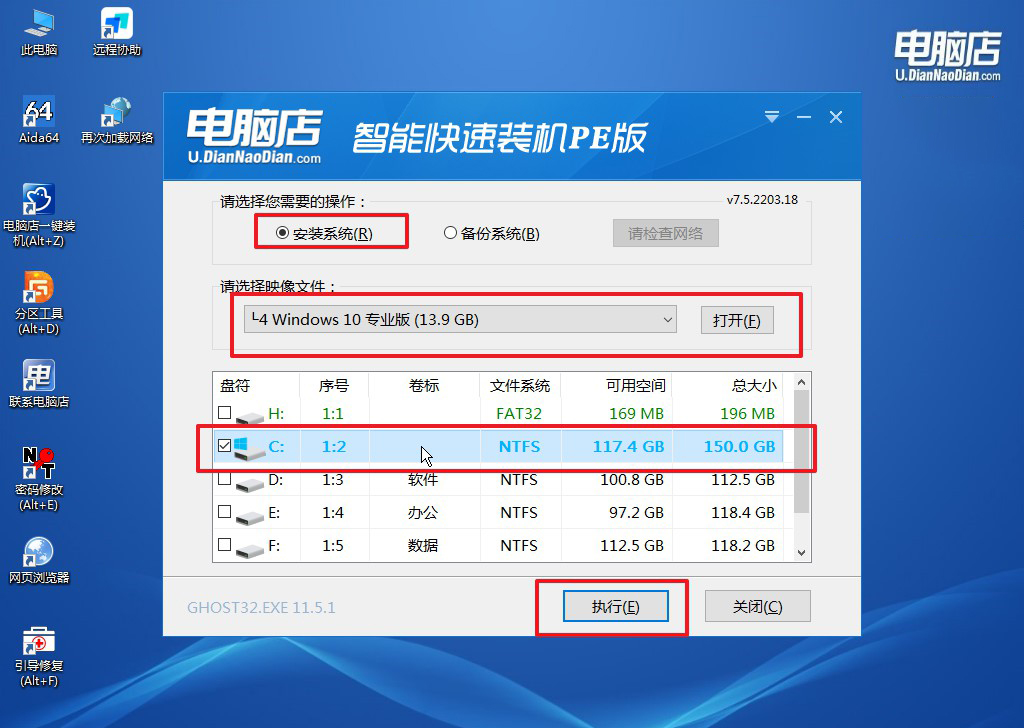
b.在弹出的还原提示框中,点击【是】。
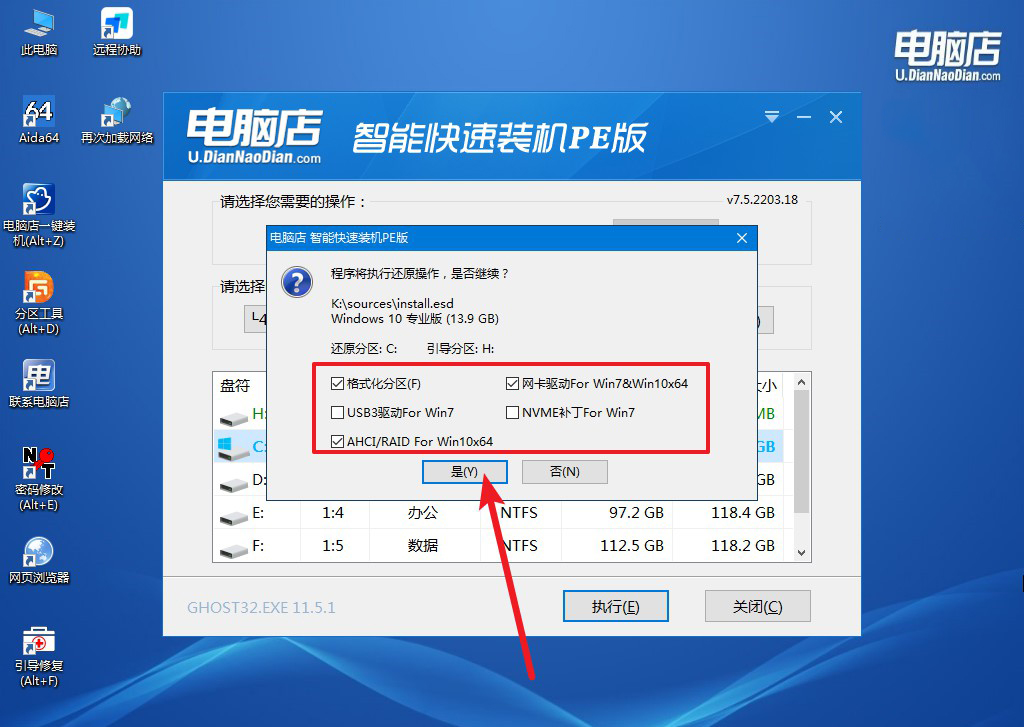
c.这一步大家可以勾选【完成后重启】,待进度条完成后即可自动进入系统部署。
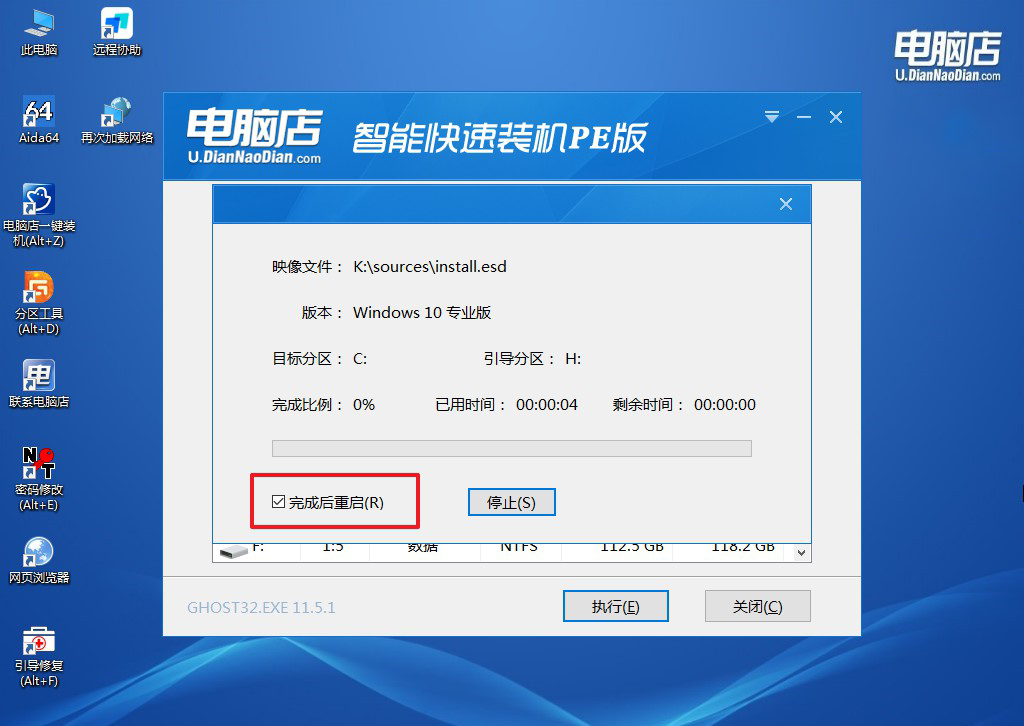
四、u盘装系统相关内容
如何进行电脑系统文件恢复?
1 文件历史记录恢复
Windows 提供了“文件历史记录”功能,可以帮助你恢复丢失的文件。此功能需要在文件丢失前已启用。打开【控制面板】>【系统和安全】>【文件历史记录】。如果你已经启用了文件历史记录,点击【恢复个人文件】。在弹出的窗口中选择你要恢复的文件或文件夹,然后点击绿色的“恢复”按钮。
2 系统还原
系统还原可以将系统还原到之前的某个还原点,这对于修复系统文件损坏或丢失有帮助。按 Win + R 打开运行框,输入 rstrui,然后按回车。在系统还原界面中,点击【下一步】。选择一个还原点(如果你没有特别修改过,选择最新的一个恢复点),然后点击【下一步】。确认还原点后,点击【完成】开始还原系统。
3 Windows恢复环境 (WinRE)
重启电脑并连续按 F8、Shift + F8 或 F11(根据设备不同,按键有所不同)进入“Windows恢复环境”。选择【疑难解答】>【高级选项】>【启动修复】。Windows会自动扫描并修复系统启动文件和其他错误。
通过如何重装win10系统教程,大家就能快速解决电脑问题了。之后,电脑无论是因为性能问题、病毒感染还是系统故障,掌握了这个技能后,你将拥有更加灵活和独立的电脑维护能力。如果你还没有尝试过这一方法,不妨现在就行动起来,相信可以给你很大的帮助。

